Содержание
Установить с помощью Nuget
PM> Install-Package Spire.PDF
Похожие ссылки
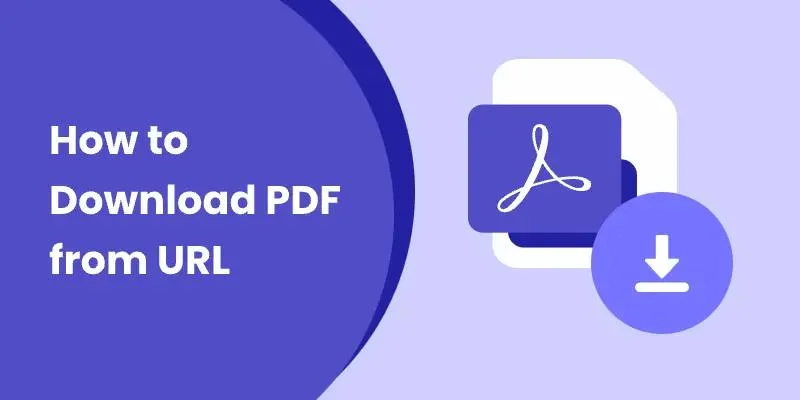
Содержание страницы:
- Метод 1. Сохранение веб-страницы в формате PDF непосредственно через браузер
- Метод 2. Загрузка PDF с URL с помощью специализированной PDF-библиотеки
- Бонус: Как загрузить URL в формате PDF на мобильном устройстве
В современном цифровом мире документы часто распространяются онлайн в формате PDF, будь то электронная книга, бизнес-отчет или счет-фактура. Но что делать, если вам нужно загрузить PDF непосредственно с URL? Вместо того чтобы нажимать на несколько ссылок или бороться с прерванными загрузками, существуют более быстрые и надежные способы сохранить PDF-файл на ваше устройство.
В этом посте мы объясним, почему полезно скачивать PDF с URL, покажем вам различные способы это сделать и поделимся некоторыми практическими инструментами, которые вы можете использовать. Продолжайте читать этот пост для получения более подробной информации.
Зачем скачивать PDF с URL?
В наши дни PDF-файлы повсюду, но иногда простого открытия их в браузере недостаточно, и вам нужна копия, сохраненная на вашем устройстве. Вот почему так много людей ищут, как скачать PDF с URL. Будь то для офлайн-доступа, ведения учета или простого обмена, наличие локальной версии гарантирует, что вы сможете использовать документ в любое время и любым способом.
Ниже перечислены некоторые причины:
- Офлайн-доступ: Сохраняйте документы для чтения без доступа в Интернет.
- Архивирование: Храните копии квитанций, отчетов или записей для личного или делового использования.
- Автоматизация: Разработчикам часто требуется массовая загрузка PDF-файлов с URL для обработки.
- Обмен: Храните и пересылайте важные документы, не завися от исходной ссылки.
Независимо от причины управления преобразованием URL в PDF, загрузка PDF-файлов с URL-адреса проста, как только вы узнаете правильный метод.
Метод 1. Сохранение веб-страницы в формате PDF непосредственно через браузер
Лучше всего подходит для: Быстрых, одноразовых загрузок.
Ограничения: Не идеально для массовой загрузки или автоматизированных рабочих процессов.
Когда вам нужно быстро получить доступ к PDF из веба, использование браузера для прямой загрузки файла может быть самым простым подходом. Этот метод идеально подходит для пользователей, которые предпочитают простоту и скорость, без необходимости в дополнительном программном обеспечении или технической настройке.
Ниже мы проведем вас через полный процесс загрузки PDF-файла с помощью только вашего веб-браузера:
Шаг 1. Откройте в браузере веб-страницу, которую вы хотите загрузить в формате PDF.
Шаг 2. Нажмите "Ctrl + P" для Windows или "Command + P" для пользователей Mac на клавиатуре. Появится новое окно, в котором можно выбрать настройки.
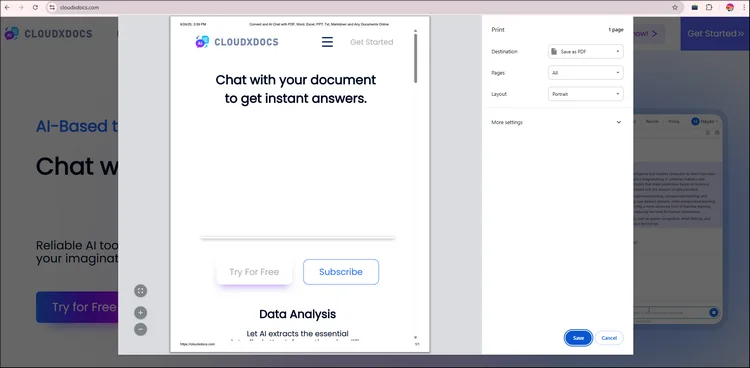
Шаг 3. Настройте параметры в соответствии с вашими конкретными потребностями, а затем нажмите "Сохранить".
Шаг 4. Затем вы сможете просмотреть папки и решить, где вы хотите сохранить этот файл. После выбора места для файла нажмите "OK", и браузер автоматически загрузит веб-страницу в формате PDF.
Метод 2. Загрузка PDF с URL с помощью специализированной PDF-библиотеки
Лучше всего подходит для: Разработчиков и предприятий, которым нужны надежные, автоматизированные решения.
Ограничения: Требуется установка PDF-библиотеки или SDK.
Для профессиональных приложений, особенно при обработке больших объемов PDF-файлов, специализированная библиотека, такая как Spire.PDF for .NET, может иметь огромное значение. Она оптимизирована для эффективного создания, манипулирования, преобразования и рендеринга PDF, предоставляя мощные функции для таких задач, как обработка шифрования, пакетная обработка и сложное редактирование документов. Spire.PDF предлагает надежное и высокопроизводительное решение для оптимизации рабочих процессов с PDF и повышения производительности.
С помощью Spire.PDF вы можете:
- Загружать PDF-файлы непосредственно с URL-адресов.
- Объединять, разделять и защищать PDF-файлы.
- Извлекать текст и изображения из загруженных документов.
- Автоматизировать целые рабочие процессы без ручного вмешательства.
- И еще много функций, которые ждут вашего изучения…
Установка Spire.PDF for .NET:
Для начала вам следует установить Spire.PDF for .NET на свой компьютер. Вы можете скачать его с официальной страницы загрузки или использовать NuGet:
PM> Install-Package Spire.PDF
Пример кода на C# с использованием Spire.PDF:
using System.IO;
using System.Net;
using Spire.Pdf;
namespace DownloadPdfFromUrl
{
class Program
{
static void Main(string[] args)
{
//Create a PdfDocument object
PdfDocument doc = new PdfDocument();
//Create a WebClient object
WebClient webClient = new WebClient();
//Download data from URL and save as memory stream
using (MemoryStream ms = new MemoryStream(webClient.DownloadData("https://www.e-iceblue.com/article/toDownload.pdf")))
{
//Load the stream
doc.LoadFromStream(ms);
}
//Save to PDF file
doc.SaveToFile("result.pdf", FileFormat.PDF);
}
}
}
Бонус: Как загрузить URL в формате PDF на мобильном устройстве
Хотя загрузка PDF-файлов из браузера на настольном компьютере проста, многим пользователям нужна гибкость для доступа и сохранения файлов в пути. К счастью, загрузка PDF-файлов с URL на мобильных устройствах так же проста. Независимо от того, используете ли вы устройство Android или iOS, вы также можете загружать PDF-файлы с URL.
Шаги довольно просты:
-
iPhone/iPad:
Шаг 1. Откройте ссылку в браузере, таком как Safari, затем нажмите значок Поделиться внизу.
Шаг 2. Нажмите "Параметры" и выберите формат файла "PDF".
Шаг 3. Затем вы можете сохранить веб-страницу в формате PDF с помощью "Сохранить в Файлы".
-
Android: Откройте ссылку в браузере по умолчанию на вашем телефоне, затем нажмите "Загрузить", чтобы сохранить веб-страницу в формате PDF, или используйте приложение для управления файлами.
Заключение
Научившись скачивать PDF с URL, вы экономите время и гарантируете, что важные файлы всегда будут у вас под рукой. От простых загрузок через браузер до мощных программных решений — существует метод для любого типа пользователя.
Независимо от ваших потребностей, загрузка PDF-файлов с URL не должна быть сложной, вам просто нужен правильный инструмент для работы.
Читайте также: